Л_Р_0_ Установка Python и первая программа. Установка Python на Windows
 Скачать 1.74 Mb. Скачать 1.74 Mb.
|
|
Установка Python на Windows Скачивать python будем с официального сайта. Кстати, не рекомендую скачивать интерпретатор python с других сайтов или через торрент, в них могут быть вирусы. Программа бесплатная. Заходим на https://python.org/downloads/windows/, выбираем "latest python release" и python 3. На python 2 могут не работать некоторые мои примеры программ. На момент написания статьи это python 3.10.2.  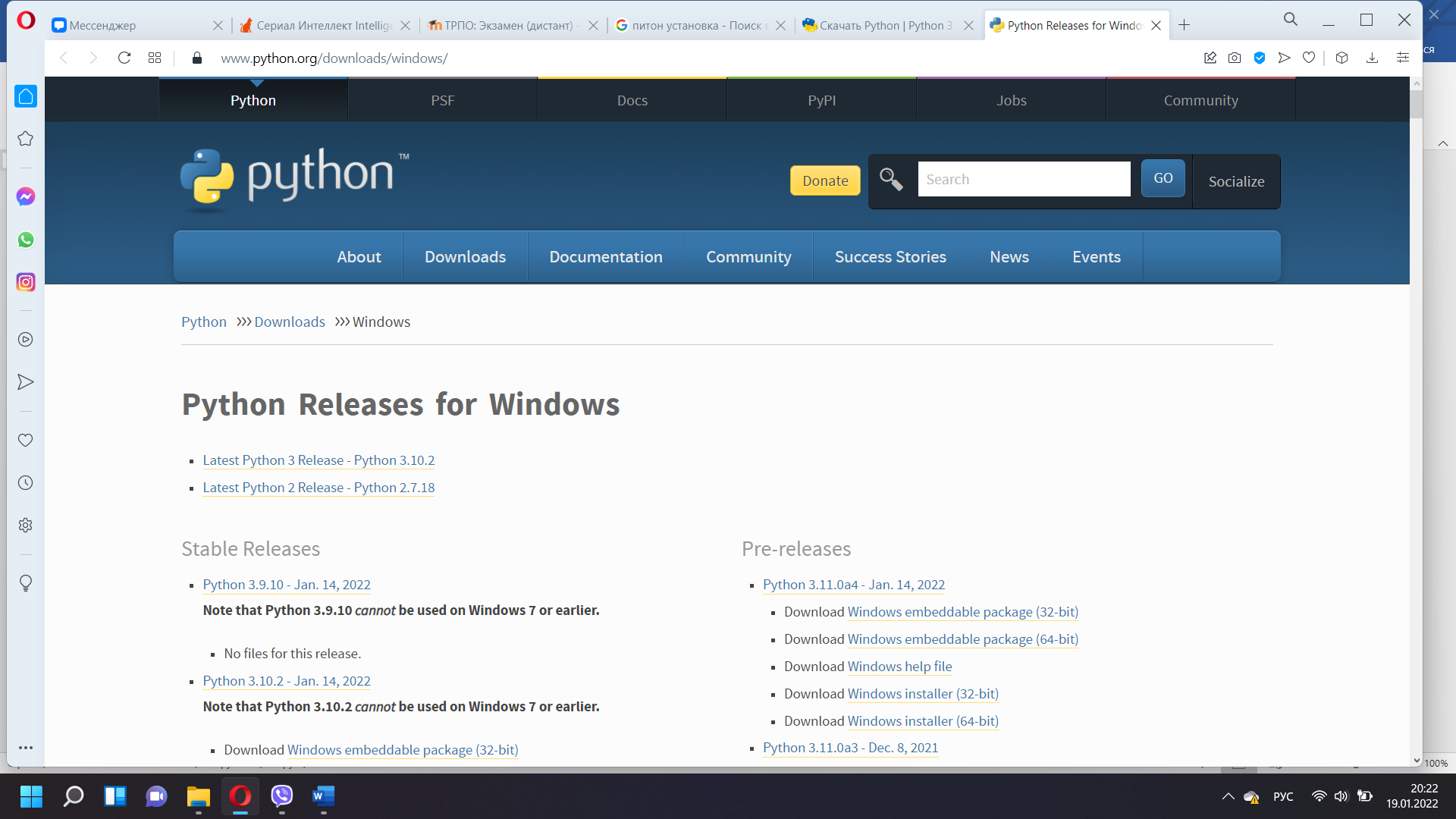 Появляется страница с описанием данной версии Python (на английском). Если интересно - можете почитать. Затем крутим в самый низ страницы, а затем открываем "download page". Вы увидите список файлов, которые можно загрузить. Нам нужен Windows x86 MSI installer (если система 32-х битная), или Windows x86-64 MSI installer (если система 64-х битная). Больше из файлов нам ничего не нужно.   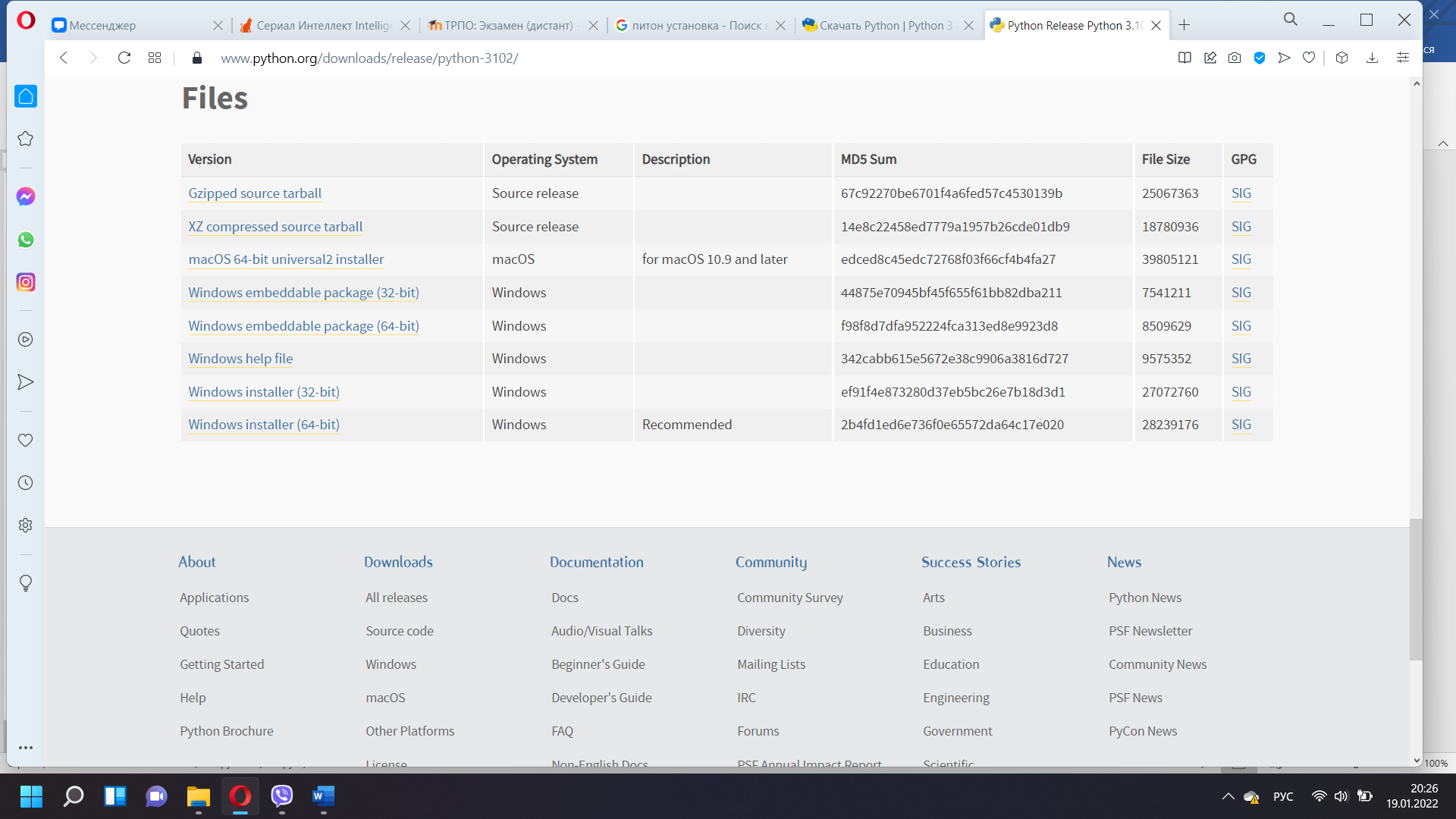 или 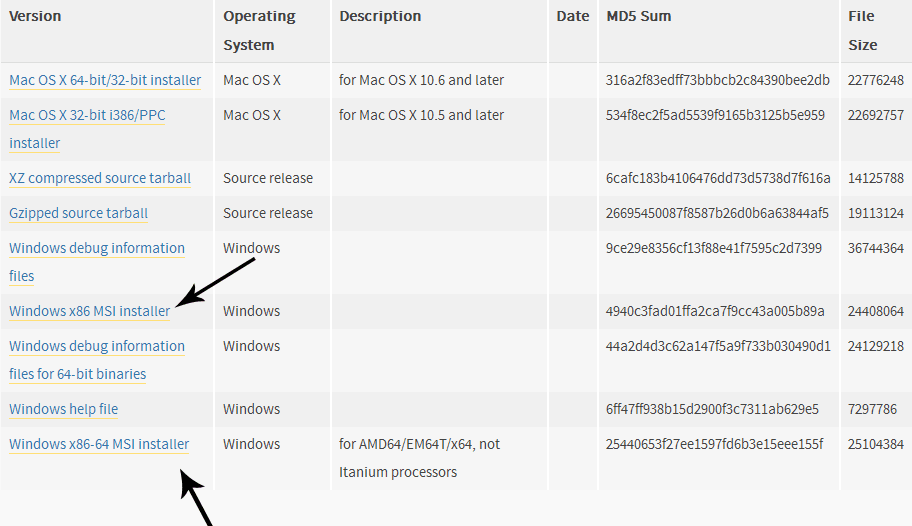 Ждём, пока python загрузится. Затем открываем загрузившийся файл. Файл подписан Python Software Foundation, значит, все в порядке. Пользуясь случаем, напоминаю, что не стоит открывать незнакомые exe файлы. 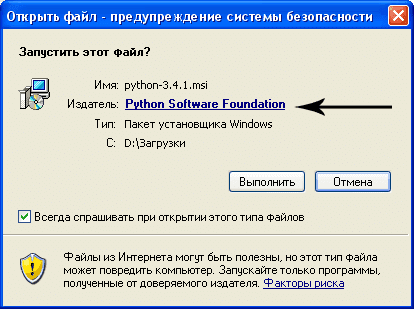 Устанавливаем для всех пользователей или только для одного (на ваше усмотрение). 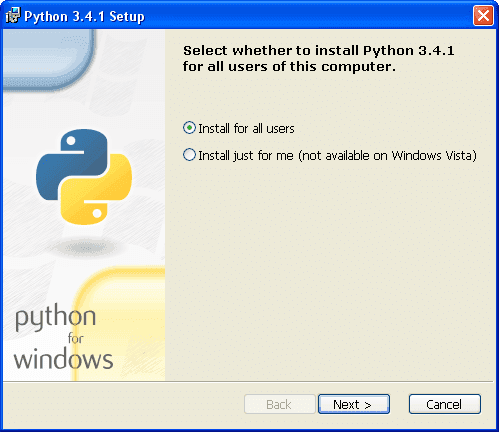 Выбираем папку для установки. Я оставляю папку по умолчанию. Вы можете выбрать любую папку на своем диске. 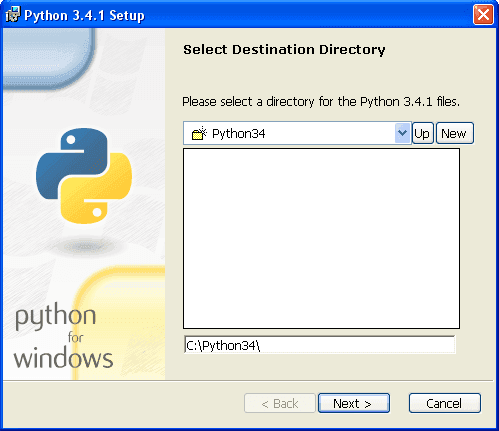 Выбираем компоненты, которые будут установлены. Оставьте компоненты по умолчанию, если не уверены. 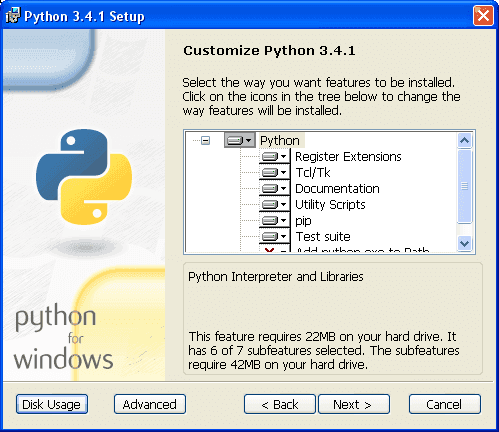 Ждем установки python... Finish. Также в установщик python для windows встроена среда разработки IDLE. Первая программа на Python. Среда разработки IDLEНапишем свою первую программу в среде разработки IDLE. После загрузки и установки python открываем IDLE (среда разработки на языке Python, поставляемая вместе с дистрибутивом). Здесь и далее буду приводить примеры под ОС Windows 11, так как именно она у меня сейчас под рукой.  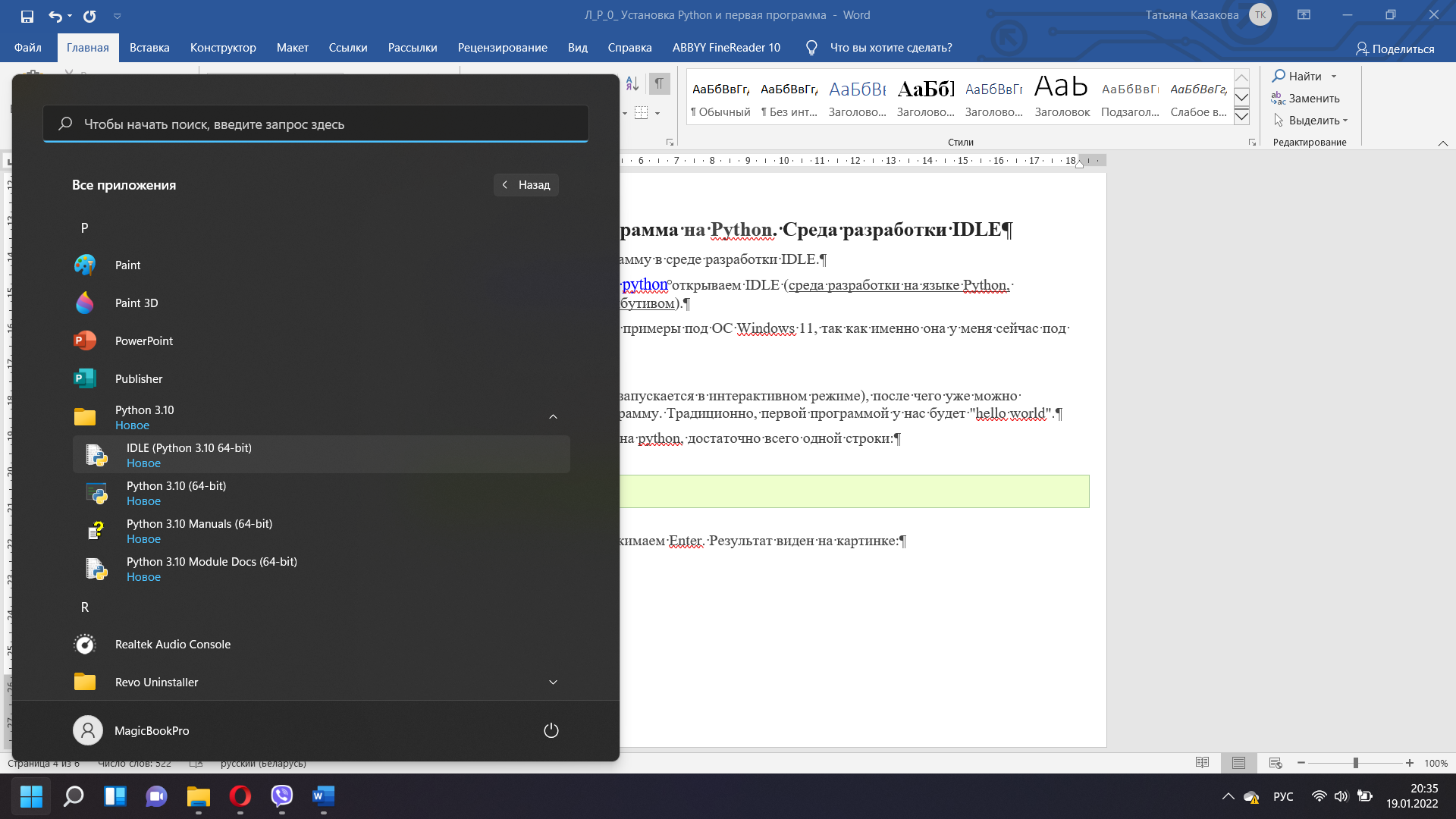 Запускаем IDLE (изначально запускается в интерактивном режиме), после чего уже можно начинать писать первую программу. При запуске IDLE имеет вид 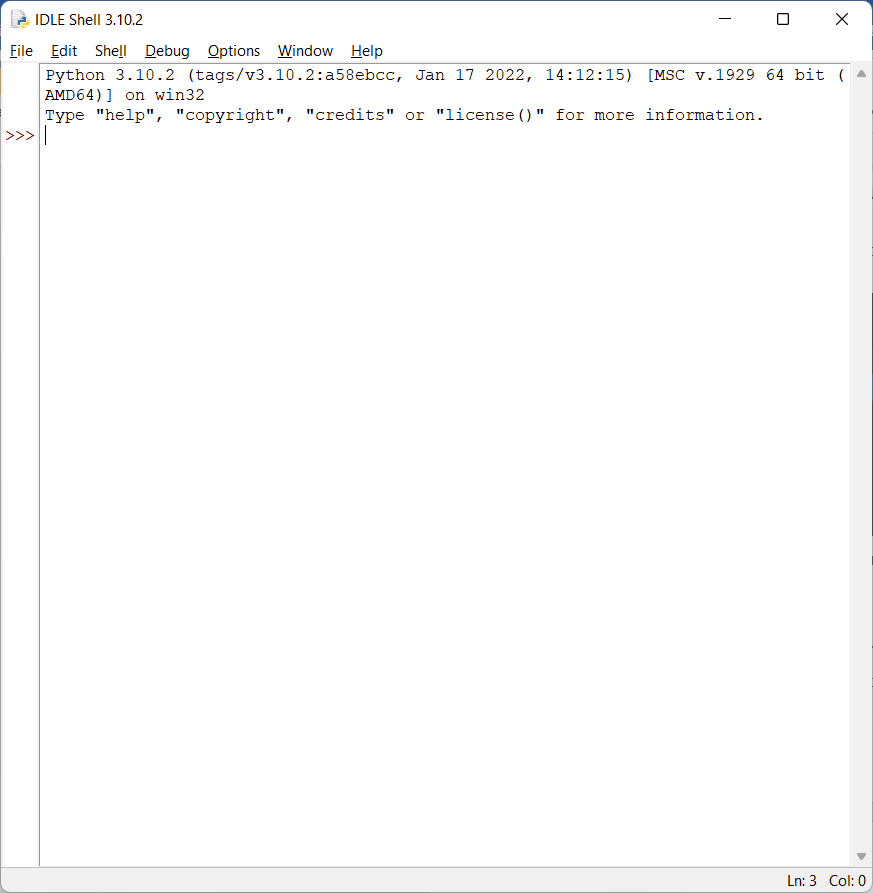 Курсор указывает строку для ввода команды в данном окне можно ввести однострочную команду Традиционно, первой программой у нас будет "hello world". Чтобы написать "hello world" на python, достаточно всего одной строки: print("Hello world!") Вводим этот код в IDLE и нажимаем Enter. Результат виден на картинке: 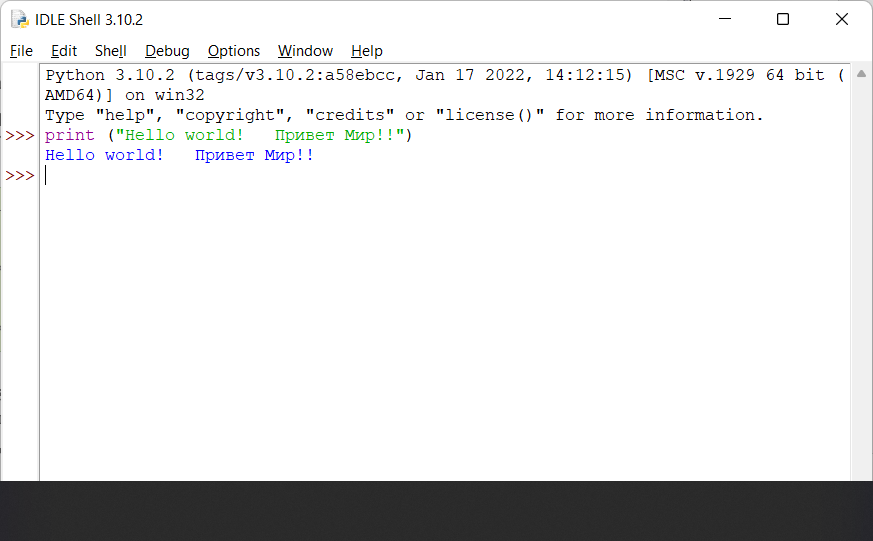 Поздравляю! Вы написали свою первую программу на python С интерактивным режимом мы немного познакомились, можете с ним ещё поиграться, например, написать print(3 + 4) print(3 * 5) print(3 ** 2) Но, всё-таки, интерактивный режим не будет являться основным. В основном, вы будете сохранять программный код в файл и запускать уже файл. Для того, чтобы создать новое окно, в интерактивном режиме IDLE выберите File → New File (или нажмите Ctrl + N).  В открывшемся окне введите следующий код: name = input("Как Вас зовут? ") print("Привет,", name) Первая строка печатает вопрос ("Как Вас зовут? "), ожидает, пока вы не напечатаете что-нибудь и не нажмёте Enter и сохраняет введённое значение в переменной name. Во второй строке мы используем функцию print для вывода текста на экран, в данном случае для вывода "Привет, " и того, что хранится в переменной "name". Теперь нажмём F5 (или выберем в меню IDLE Run → Run Module) и убедимся, что то, что мы написали, работает. Перед запуском IDLE предложит нам сохранить файл. Сохраним туда, куда вам будет удобно, после чего программа запустится. Вы должны увидеть что-то наподобие этого (на скриншоте слева - файл с написанной вами программой, справа - результат её работы): 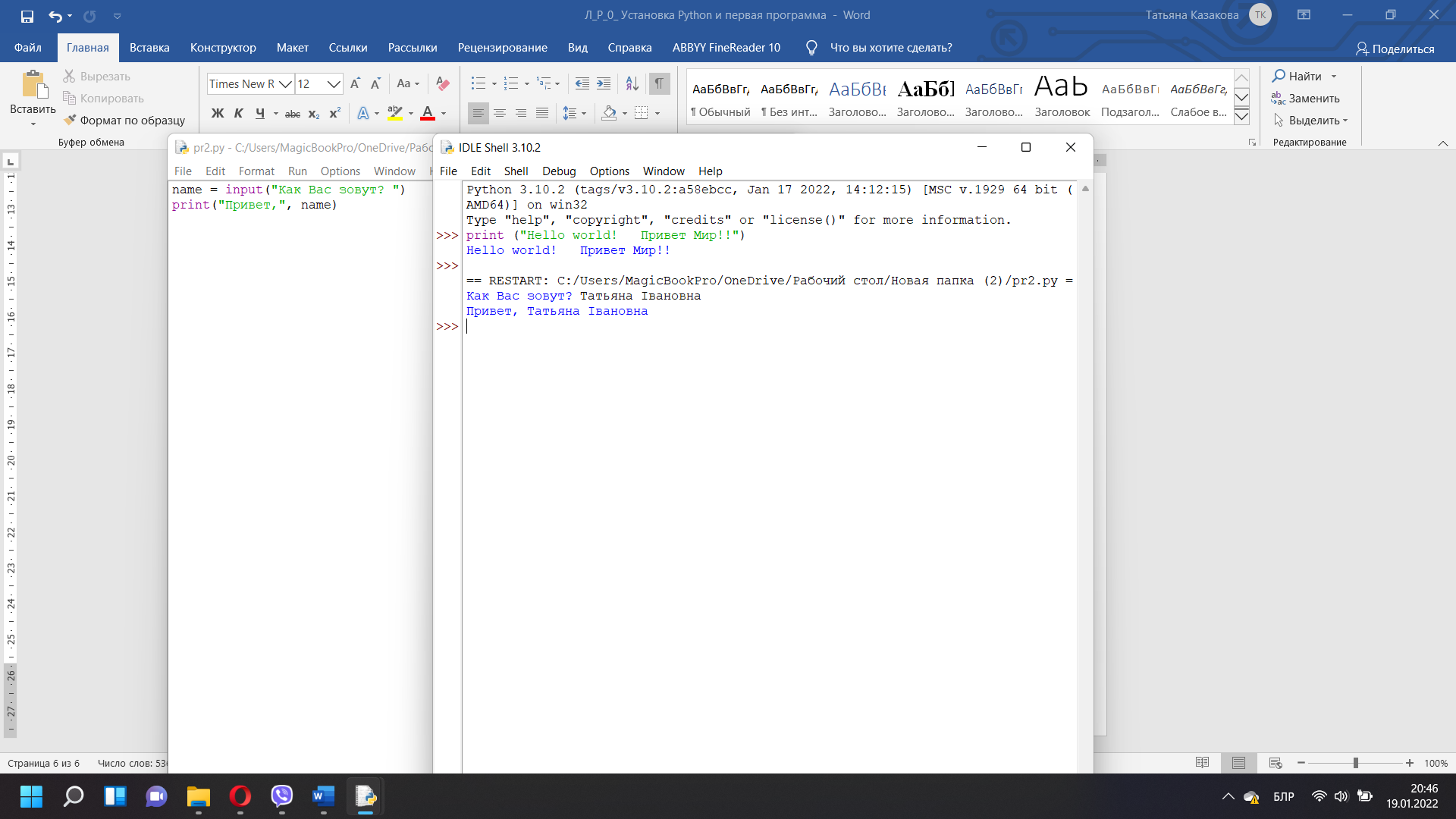 Поздравляю! Вы научились писать простейшие программы, а также познакомились со средой разработки IDLE. |
